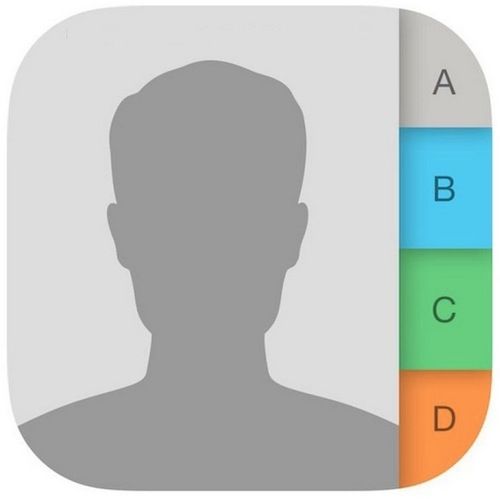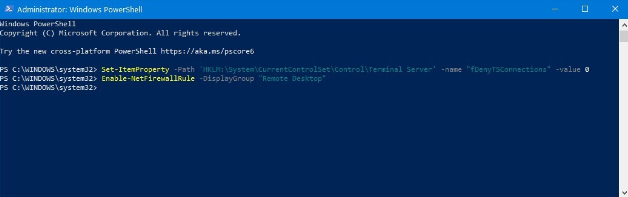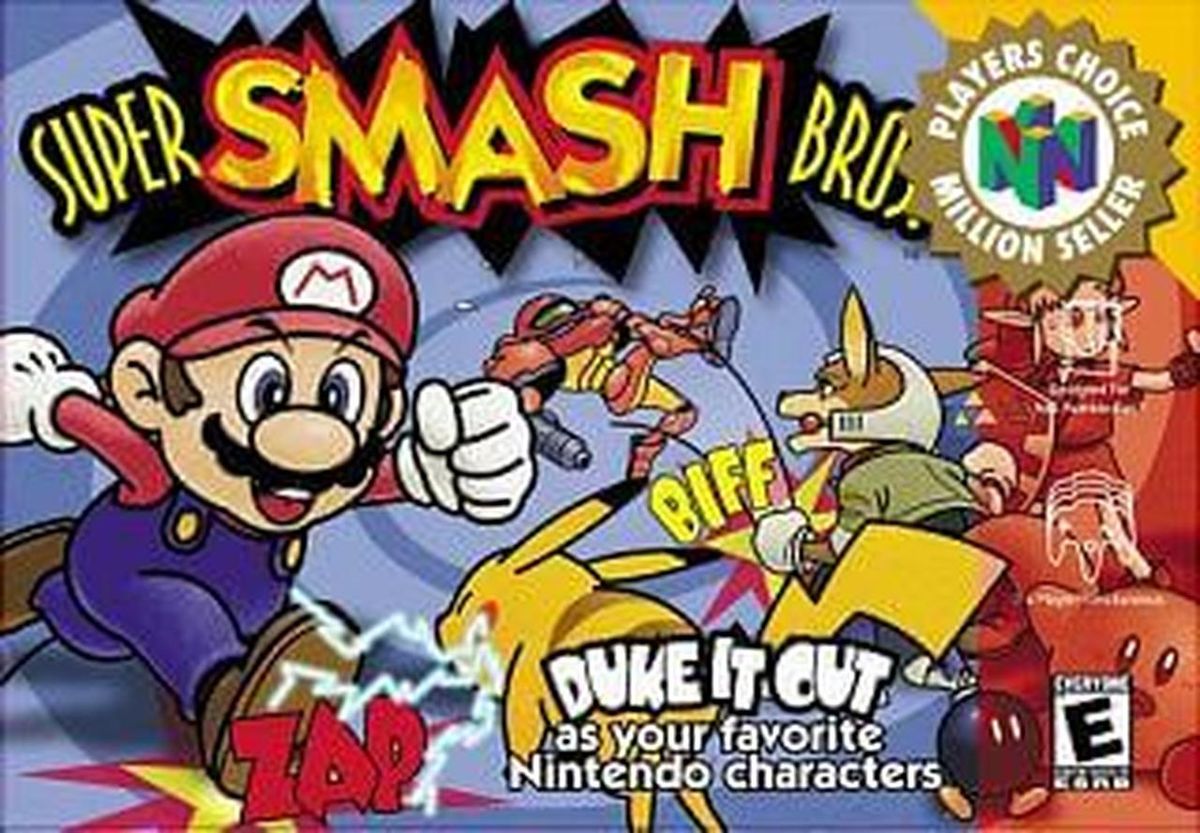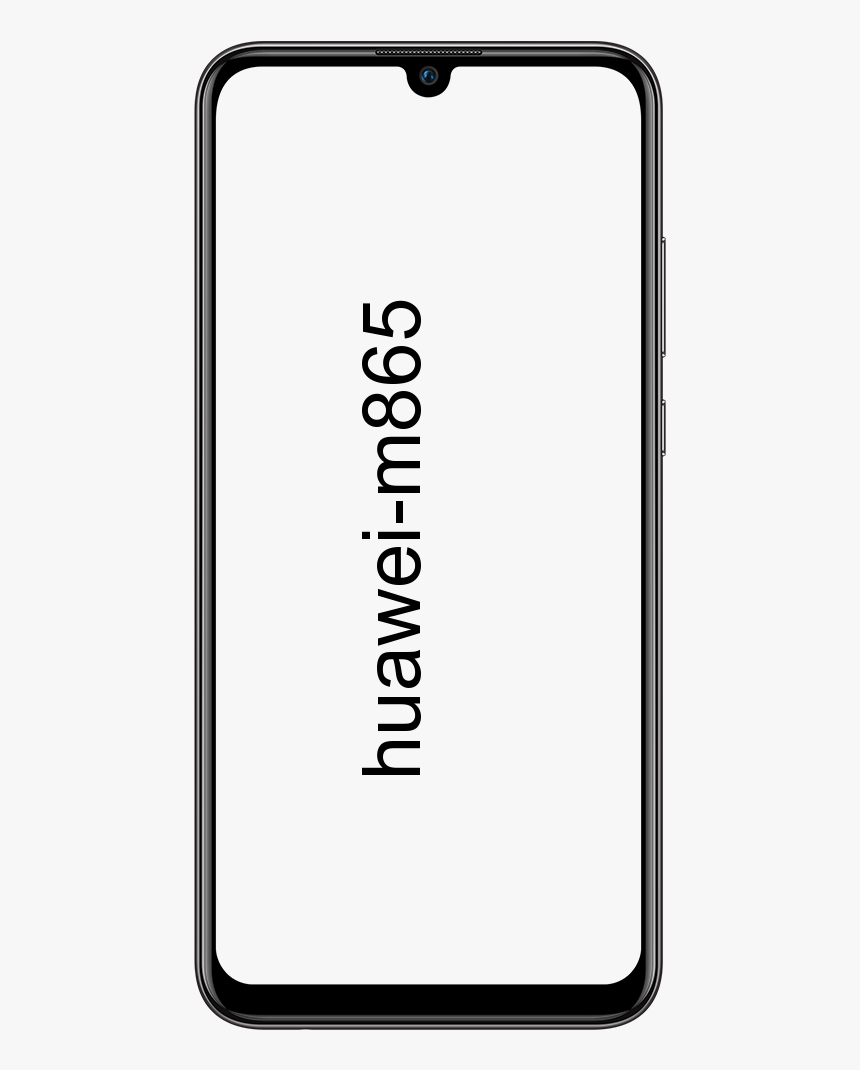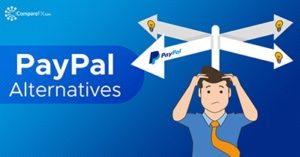Πώς να επιδιορθώσετε τα προβλήματα υπερθέρμανσης του Samsung Galaxy S10
Υπάρχουν πολλά πράγματα που μπορούν να κάνουν το τηλέφωνό σας ζεστό: παίξτε παιχνίδια για μεγαλύτερο χρονικό διάστημα, πολλαπλές εργασίες ή παρακολουθήστε βίντεο στο YouTube. Μερικές φορές, μια εφαρμογή που συμπεριφέρεται άσχημα μπορεί επίσης να προκαλέσει αυτό το πρόβλημα. Εδώ, θα σας δείξουμε πώς να λύσετε τα προβλήματα υπερθέρμανσης του Samsung Galaxy S10.
δεν εμφανίζεται το ποντίκι star wars battlefront 2
Δείτε επίσης: Πώς να λύσετε το πρόβλημα του Samsung Galaxy S10 GPS
Πώς να επιδιορθώσετε τα προβλήματα υπερθέρμανσης του Samsung Galaxy S10
Αφαιρέστε τη θήκη του τηλεφώνου
Μόλις διαπιστώσετε ότι το Samsung Galaxy S10 είναι πολύ ζεστό για να το αγγίξετε, αφαιρέστε τη θήκη του τηλεφώνου. Μερικές φορές, η θήκη διατηρεί τη θερμότητα της συσκευής σας μέσα.
Κλείστε όλες τις εφαρμογές που εκτελούνται
Μόλις ολοκληρώσετε τη χρήση μιας εφαρμογής στο τηλέφωνό σας, θα συνεχίσει να εκτελείται στο παρασκήνιο και θα ενημερώσει τα περιεχόμενα. Θα επηρεάσει τη μνήμη RAM και μπορεί να προκαλέσει προβλήματα υπερθέρμανσης. Πατήστε παρατεταμένα το πλήκτρο Πρόσφατες εφαρμογές στην κάτω αριστερή γωνία του τηλεφώνου σας και αγγίξτε ΚΛΕΙΣΤΟ ΟΛΩΝ.
Το lgv10 δεν ενεργοποιείται
Απενεργοποιήστε τις αχρησιμοποίητες λειτουργίες και υπηρεσίες
Το Bluetooth, το GPS και το WiFi θα προκαλέσουν επίσης προβλήματα υπερθέρμανσης στο Galaxy S10 σας. Όπως με τις εφαρμογές που εκτελούνται στο παρασκήνιο, όλες αυτές οι λειτουργίες θα συνεχίσουν να σαρώσουν το περιεχόμενο. Επομένως, απενεργοποιήστε τις λειτουργίες και τις υπηρεσίες όταν δεν τις χρησιμοποιείτε.
Μαλακή επαναφορά
Η απαλή επανεκκίνηση ή η επανεκκίνηση του τηλεφώνου σας μπορεί να σας δώσει μια νέα αρχή. Αυτή η μέθοδος θα κλείσει όλες τις εφαρμογές και δωρεάν RAM. Επομένως, η πραγματοποίηση επαναφοράς λογισμικού μπορεί να είναι μια πιθανή λύση για την επίλυση του προβλήματος της υπερθέρμανσης στο Galaxy S10 σας. Πατήστε και κρατήστε πατημένο το κουμπί λειτουργίας για να απενεργοποιήσετε το τηλέφωνο. Περιμένετε μέχρι να κρυώσει η θερμοκρασία του τηλεφώνου σας και, στη συνέχεια, ενεργοποιήστε την ξανά.
Ξεκινήστε σε ασφαλή λειτουργία
Η κακή συμπεριφορά της εφαρμογής μπορεί επίσης να ευθύνεται για τα προβλήματα υπερθέρμανσης του Samsung Galaxy S10 επειδή μπορεί να κάνει κατάχρηση του επεξεργαστή. Για να μάθετε εάν παρουσιάζονται προβλήματα επειδή ορισμένες εφαρμογές συμπεριφέρονται άσχημα, μπορείτε να επανεκκινήσετε το τηλέφωνό σας σε ασφαλή λειτουργία. Ελέγξτε εάν το Samsung Galaxy S10 εξακολουθεί να έχει προβλήματα υπερθέρμανσης σε ασφαλή λειτουργία. Εάν τα προβλήματα δεν εμφανίζονται πλέον, απεγκαταστήστε ύποπτες εφαρμογές, ξεκινώντας από αυτές που εγκαταστάθηκαν πρόσφατα.
- Πατήστε και κρατήστε πατημένο το κουμπί λειτουργίας μέχρι να εμφανιστεί το μήνυμα απενεργοποίησης
- Πατήστε και κρατήστε πατημένο το εικονίδιο τερματισμού λειτουργίας έως ότου δείτε την ασφαλή λειτουργία στην οθόνη
- Αγγίξτε την ασφαλή λειτουργία και αφήστε τη διαδικασία να ολοκληρωθεί
- Όταν ολοκληρωθεί η διαδικασία, θα δείτε την ασφαλή λειτουργία κάτω αριστερά του Galaxy S10 σας.
- Παρακολουθήστε το τηλέφωνο για αρκετά λεπτά.
Δείτε επίσης: Εγκαταστήστε το TWRP στα Galaxy S10, Galaxy S10 + και Galaxy S10e
λάβετε κριτικές για κεραίες livewave
Ελέγξτε το ιστορικό πληροφοριών
Τα περισσότερα από τα προβλήματα υπερθέρμανσης του Samsung Galaxy S10 οφείλονται σε προβλήματα με την εφαρμογή, όπως μπλοκάρισμα εφαρμογών, κακόβουλο λογισμικό, ιούς κ.λπ. Από τις Ρυθμίσεις, βρείτε τη Φροντίδα της συσκευής και αγγίξτε την. Αγγίξτε τα τρία σημεία στην επάνω δεξιά γωνία της οθόνης και επιλέξτε το ιστορικό προβλημάτων της εφαρμογής από την αναπτυσσόμενη λίστα.
Ενημερώστε το λογισμικό
Ορισμένα σφάλματα μπορεί να προκαλέσουν προβλήματα υπερθέρμανσης στο τηλέφωνό σας. Οι ενημερώσεις λογισμικού έρχονται με νέες δυνατότητες και επίσης διορθώσεις σφαλμάτων, οπότε όποτε υπάρχει διαθέσιμη ενημέρωση, πραγματοποιήστε λήψη και εγκατάσταση. Μπορείτε να ελέγξετε τη διαθεσιμότητα της Ενημέρωσης λογισμικού στο Galaxy S10 ανοίγοντας το Configuration. Κάντε κύλιση προς τα κάτω μέχρι να βρείτε την Ενημέρωση λογισμικού και αγγίξτε την. Στη συνέχεια, αγγίξτε Λήψη και εγκατάσταση.
Επαναφορά εργοστασιακών ρυθμίσεων
Δοκιμάστε να επαναφέρετε τα εργοστασιακά δεδομένα εάν έχετε δοκιμάσει όλες τις προηγούμενες λύσεις, αλλά τα προβλήματα συνεχίζουν. Πριν ξεκινήσετε τη διαδικασία, φροντίστε να δημιουργήσετε αντίγραφα ασφαλείας των δεδομένων σας. Στη συνέχεια, ακολουθήστε τα παρακάτω βήματα:
- Από τη διαμόρφωση, επιλέξτε Γενική διαχείριση.
- Αγγίξτε Επαναφορά και επιλέξτε Επαναφορά εργοστασιακών δεδομένων
- Κάντε κύλιση προς τα κάτω μέχρι να βρείτε την Επαναφορά και αγγίξτε την.
- Ίσως χρειαστεί να εισαγάγετε τον κωδικό πρόσβασής σας
- Αγγίξτε Διαγραφή όλων